FR Guide d’utilisation :

Nous vous remercions pour votre achat de cet accessoire d'origine Subaru. Veuillez lire le contenu de ce manuel d'utilisation afin d'utiliser correctement ce produit.
Conservez ce manuel du propriétaire avec les dossiers de votre véhicule pour toute référence ultérieure.
Pour votre sécurité lors de l'utilisation de ce produit, observez ce qui suit :
ATTENTION

Ne modifiez pas les méthodes d'installation, de retrait ou de câblage de ce dispositif.
Si l'appareil est installé de manière incorrecte, des problèmes tels qu'un mauvais fonctionnement peuvent survenir.
Pour des raisons de sécurité, l'installation et la dépose doivent être effectuées uniquement par un concessionnaire Subaru agréé.

N'installez pas et ne réparez pas cet appareil lorsque la batterie est connectée.
Pour éviter d'endommager l'écran, ne le manipulez pas avec des objets pointus et ne soumettez pas l'appareil à des forces ou des chocs importants.
Soyez prudent avec le feu ouvert, et n'approchez pas l'appareil d'objets présentant des champs magnétiques. Veuillez noter que les images de ce manuel peuvent différer légèrement.
Lorsque vous allumez l'appareil, l'interface principale apparaît. Veuillez sélectionner l'icône pour accéder aux fonctions pertinentes pour le fonctionnement comme indiqué
 ci-dessous :
ci-dessous :
2. Fonctionnement de la radio
Appuyez sur le bouton radio sur le panneau avant pour accéder au mode radio.
2.1 Recherche/balayage automatique des stations :
Appuyez sur l'icône AS “ “sur l'interface radio. L'appareil recherche automatiquement les stations disponibles. Lorsque la recherche est terminée, la première station de radio est automatiquement diffusée, et les 6 stations de radio ayant le signal le plus fort sont automatiquement sauvegardées.

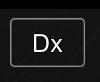
2.2 Recherche manuelle de stations :
2.2.1 Appuyez sur ou pour commencer la recherche d'une station de radio. Si une station est trouvée, le processus s'arrête et la station commence à être diffusée. Pour trouver la station suivante, répétez le processus de recherche.
2.2.2 Tournez le bouton du tuner sur le panneau avant pour rechercher une station de radio.
2.3 Stations radio préréglées :

Chaquebanded'ondespeutmémoriser18stationspréréglées.
L'appareilpeutenregistrer24stationspréréglées(18stationsFMet6stationsAM).
Pour mémoriser une station radio souhaitée, maintenez le bouton de présélection pendant 3 secondes.

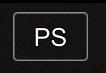
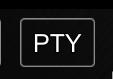

Si une zone est déjà utilisée, pour remplacer cette présélection par une autre, maintenez-la enfoncée pendant 3 secondes. Chaque station préréglée ne peut être mémorisée qu'une seule fois.
Type de programme : il est possible de sélectionner de la musique pop ou classique, par exemple.
Balayage des présélections : Pour entendre un aperçu des stations préréglées mémorisées.
Recherche active de stations radio lointaines reçues dans des conditions atmosphériques inhabituelles.
3. Réglages de l'appareil
Appuyez sur l'icône pour accéder au menu principal des paramètres :
3.1 Paramètres du système :
3.1.1 Paramètres de langue :
Appuyez pour sélectionner la langue souhaitée, puis appuyez sur OK pour appliquer les modifications.
3.1.2 Paramètres de date et d'heure :
Sélectionnez pour régler la date et l'heure, tapez sur OK lorsque vous avez terminé.
3.1.3 Bip sonore : Choisissez on/off.
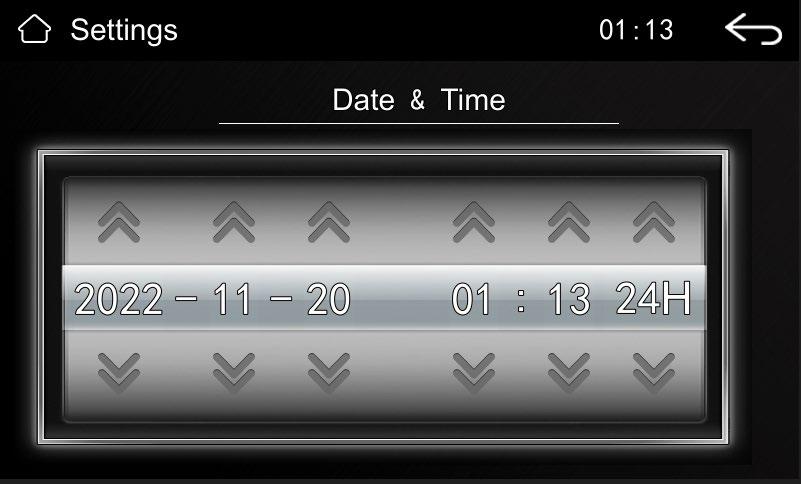
3.1.4 Réinitialisation d'usine : Si un problème de système survient, l'utilisateur final peut choisir de restaurer automatiquement ou de rétablir les paramètres d'usine.
3.1.5 À propos : Sélectionnez pour voir le menu du logiciel.
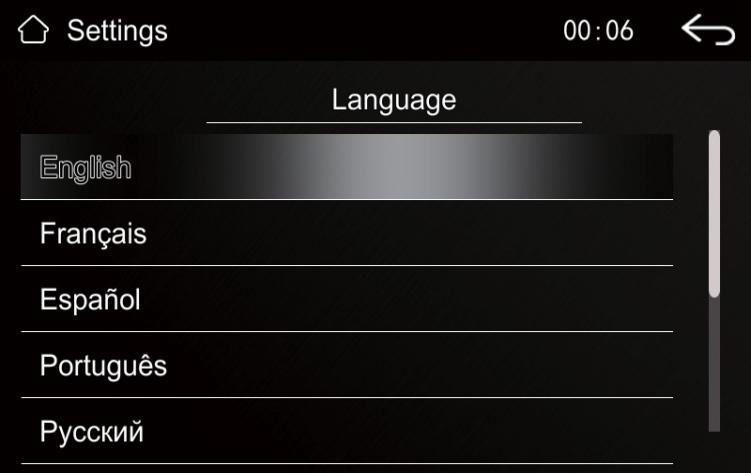
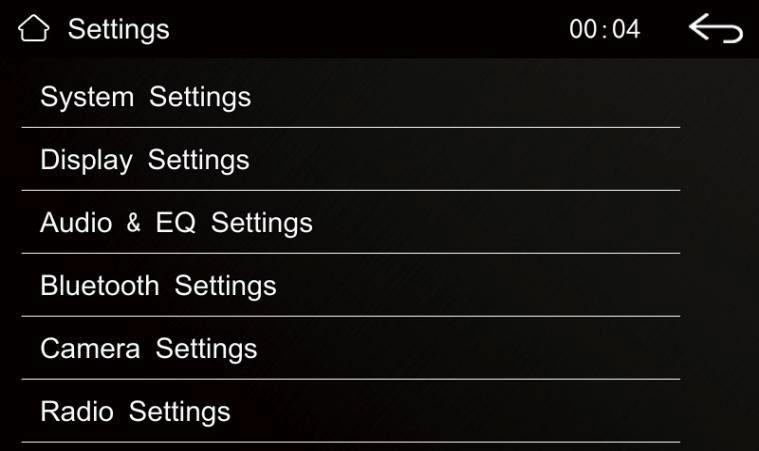
3. Réglages de l'appareil
3.2 Paramètres d'affichage : Réglez la luminosité de l'écran, l'écran dynamique et l'arrière-plan.
3.2.1 Détection de l'éclairage : Appuyez sur ON/OFF.
3.2.2 Niveau de gradation de la lumière du jour : Appuyez sur +/- pour sélectionner le niveau souhaité.
3.2.3 Niveau de gradation de nuit : Appuyez sur +/- pour sélectionner le niveau souhaité.
3.2.4 Illumination : Réglage de la couleur de l'éclairage du panneau.
3.2.4 Fond d’écran : Modifier le fond d'écran.
3.3 Paramètres audio et EQ : Réglages automatiques : Entrez dans l'interface de réglage EQ puis choisissez l'un des effets sonores suivants : Jazz, Hip Hop, Pop, Rock, R&B. Ou choisissez pour : OFF.

Réglages personnalisés : Entrez dans les paramètres personnalisés de l'égaliseur et créez votre effet sonore préféré.
3.4 Paramètres Bluetooth :
3.4.1 Connexion : Sélectionnez « ON » pour avoir une connexion.
3.4.2 Réponse automatique : Choisissez ON/ OFF.
Les appels téléphoniques provenant de téléphones connectés sont automatiquement pris si cette option est activée.
3. Réglages de l'appareil
3.4.3 Jumelage :
REMARQUE: Veuillezvousassurerquel'appareilaveclequelvoussouhaitez vousconnecterestalluméetquesa fonctionBluetoothestactivée.
Dans le menu de l'appareil mobile, recherchez le nom de l'unité (Subaru). Attendez que la connexion s’établisse.
Lorsque la connexion est établie, un code s'affiche. Vérifiez ce code sur votre appareil mobile et confirmez.
Si l'appareil mobile est connecté avec succès à l'appareil d'infodivertissement, l'icône Bluetooth s'affiche en haut de l'écran.
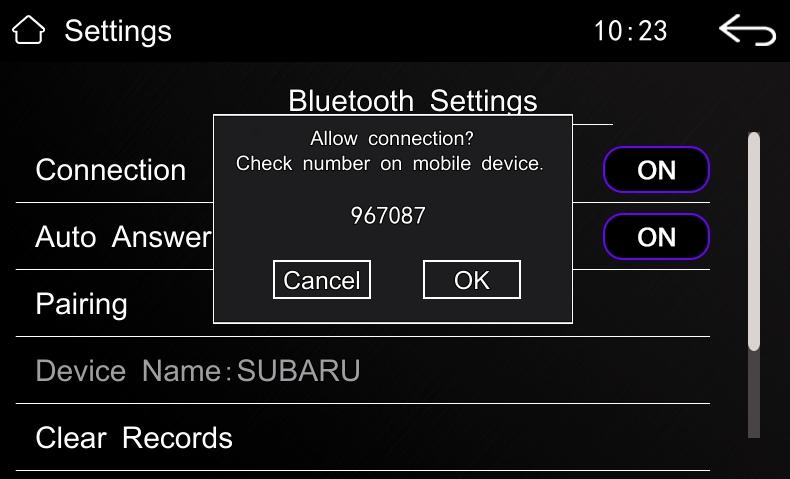
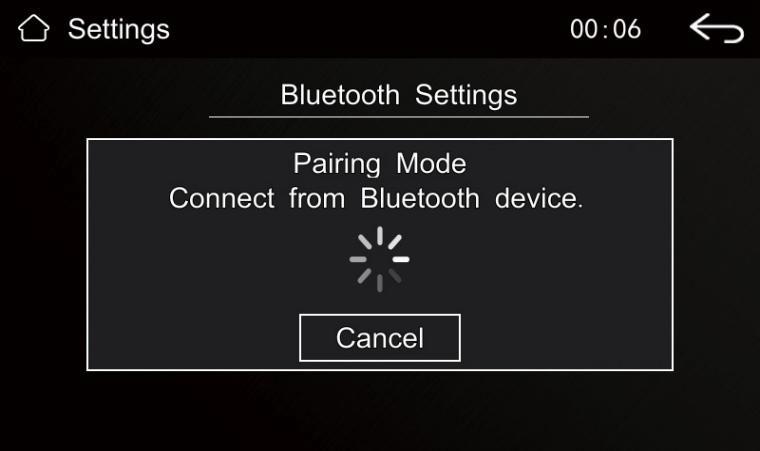
Après une connexion réussie, l'appareil vous demandera de synchroniser vos contacts et vos favoris. Sélectionnez Oui pour télécharger vos contacts depuis votre appareil mobile.
3.4.4 Nom de l'appareil : Le nom qui sera affiché dans votre appareil mobile « Subaru ».
3.4.5 Effacer les enregistrements : Supprimer tous les téléphones portables appariés.
3. Réglages de l'appareil
3.4.6 Liste des appareils jumelés BT : Liste des téléphones jumelés.
3.5 Paramètres de la caméra :
3.5.1 Entrée caméra arrière : Si aucune caméra arrière n'est connectée, sélectionnez « OFF ».
3.5.2 Vue de la caméra arrière : Choisissez « normal » ou « inverse » (l'inverse sera reflété). (La valeur par défaut est « normal »).
3.5.3 Guide d'aide au stationnement : Choisissez « ON » pour voir les lignes du guide de stationnement sur l'écran.
3.5.4 Réglage des lignes de guidage de stationnement : Les lignes de guidage sont réglées pour Subaru, si vous le souhaitez, les guides de la caméra peuvent être ajustés manuellement.
3.6 Paramètres de la radio :
Le RDS (système de données radio) ON/OFF permetà la radioFMd'afficherla station,letitredela chansonetl'artiste lorsqu'elleestrégléesurlesstationsderadiodiffuséesparlesystèmeRDS.
TA (annonces routières) ON/OFF pouraiderà planifierunitinéraireetéviterlesembouteillages.
AF (fréquence alternative) ON/OFF permetà unrécepteurdese re-syntonisersuruneautrefréquencequifournitla mêmestation,lorsquelepremiersignaldevienttropfaible.
Heure de l'horloge RDS ON/OFF synchroniseautomatiquementleshorloges.
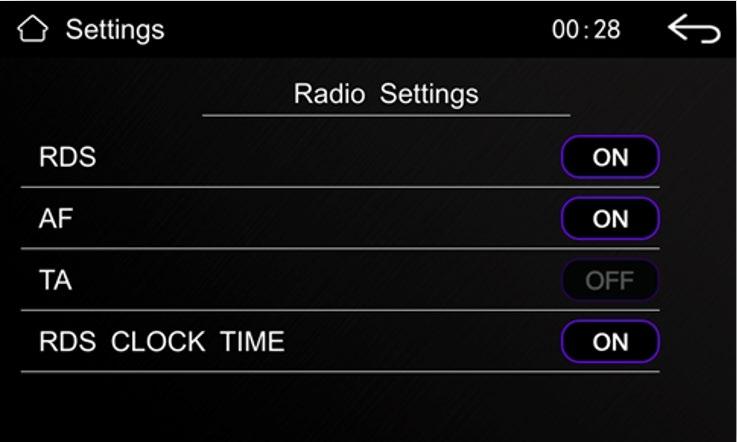
4. Fonctionnement du téléphone
Sélectionnez l'icône « Téléphone » pour accéder à l'interface.
4.1 Interface du répertoire téléphonique
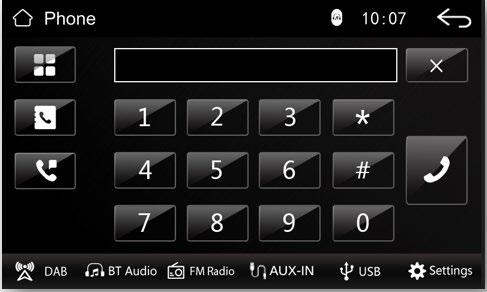
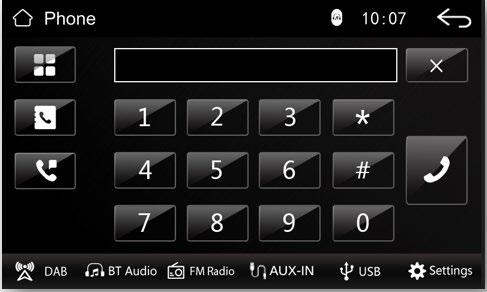
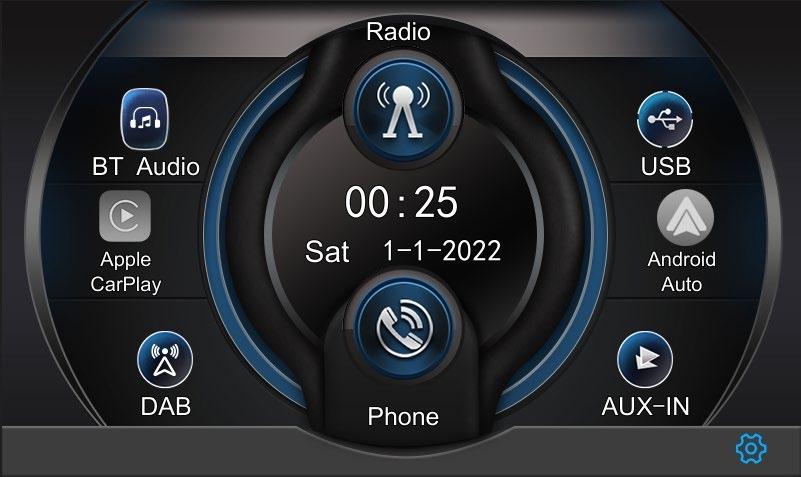
Sélectionnez pour entrer un numéro de téléphone manuellement.
Sélectionnez cette option pour accéder au répertoire téléphonique (liste de contacts).
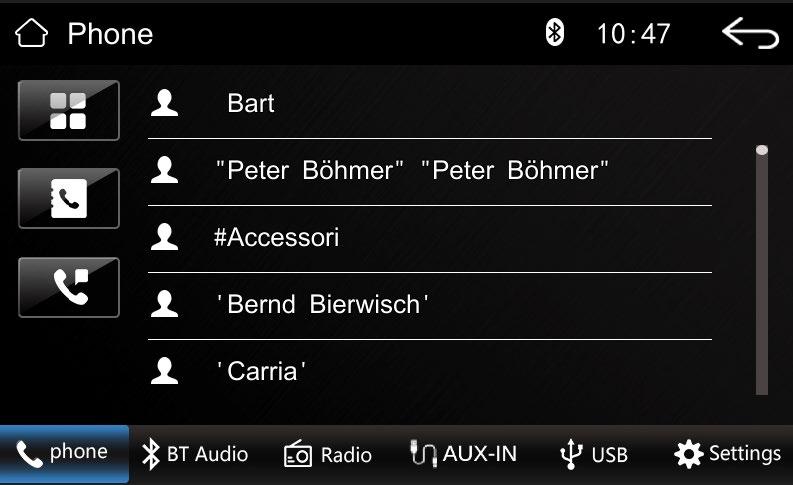
Sélectionnez pour vérifier les derniers numéros composés ou les appels téléphoniques manqués.
Saisissez le numéro de téléphone souhaité.
Sélectionnez un nom dans la liste de contacts.
Connexionautomatique
Sil'appareilconnectésedéplaceendehorsdela plagede fonctionnementpriseencharge,la connexionBluetoothsera automatiquementdéconnectée.Sil'utilisateurnedésactivepasla fonctionBluetooth,la connexionBluetoothestautomatiquement rétablielorsquel'appareilrevientdansla plagedefonctionnement.
4. Fonctionnement du téléphone
4.2 Passer un appel / recevoir un appel : Lors d'appels entrants/sortants, l'interface affiche la fenêtre d'appel et émet des sonneries d'appels entrants/sortants.
4.2.1 Composer :
Le numéro de téléphone souhaité peut être composé via le téléphone portable ou manuellement via l'écran tactile en appuyant sur le bouton
En appuyant sur le bouton « » de l'interface Bluetooth, vous pouvez également accéder aux numéros de téléphone enregistrés (répertoire téléphonique).
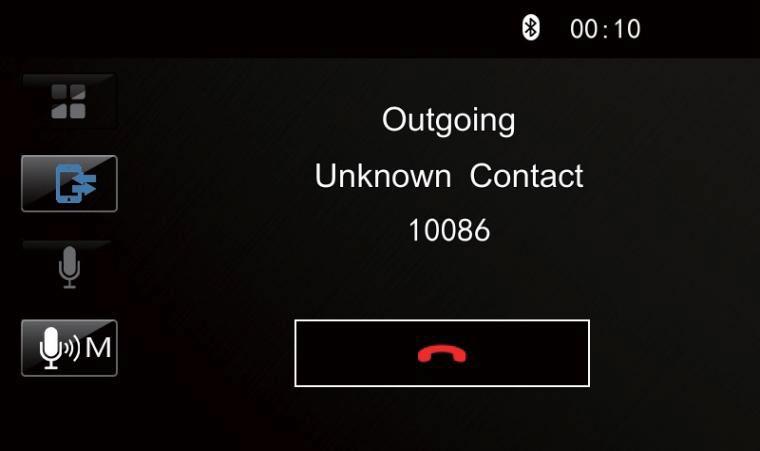
4.2.2 Recevoir un appel / terminer un appel :
En cas d'appel entrant, l'appareil passe automatiquement d'un autre mode à l'interface mains libres Bluetooth. Le son de l'appel entrant et le numéro de téléphone s'affichent à l'écran.
Lors d'un appel entrant, choisissez de répondre ou de raccrocher
4.2.3 Commutation vocale entre le téléphone portable et l'appareil :
Pendant un appel, appuyez sur « » pour faire passer la voix du téléphone cellulaire au haut-parleur de l'appareil.
4.2.4 Boutons sur l'écran :
1 : Clavier pour composer les numéros de téléphone manuellement .
2 : Commutation vocale entre le téléphone portable et l'appareil.
3 : Mise en sourdine du microphone.
4 : Régler le gain du microphone (faible, moyen ou élevé).
5. Fonctionnement Bluetooth et audio
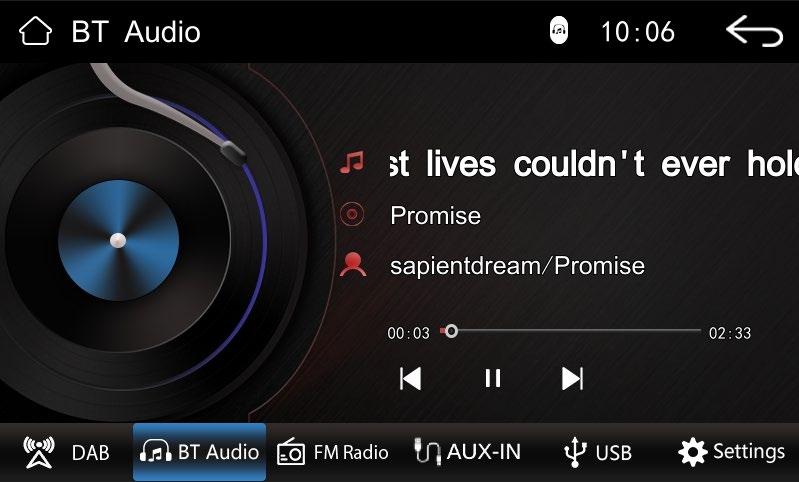
Si le téléphone portable prend en charge la fonction de lecture de musique Bluetooth, et si l'appareil et le téléphone portable sont appariés avec succès, appuyez sur la touche dans l'interface Bluetooth principale pour accéder à la fonction de lecture de musique Bluetooth et écouter la musique du téléphone portable.
REMARQUE: LesappareilsprenantenchargelesfonctionsBluetoothontété certifiésconformesauxnormeslespluscourantes.Toutefois,ilsepeutquecette uniténepuissepascommuniqueravecvotretéléphoneouvotreappareil,en fonctiondesontype.
6. Fonctionnement USB
Insérez la clé USB contenant les informations multimédia (MP3, MPEG4, JPEG) dans le port USB de l'appareil. L'écran affiche l'interface de lecture de média comme dans l'image ci-dessous :
Tapez sur l'icône de lecture de musique pour lire les fichiers audio à partir de l'USB.
Il prend en charge les formats WAV, MP3 et WMA.
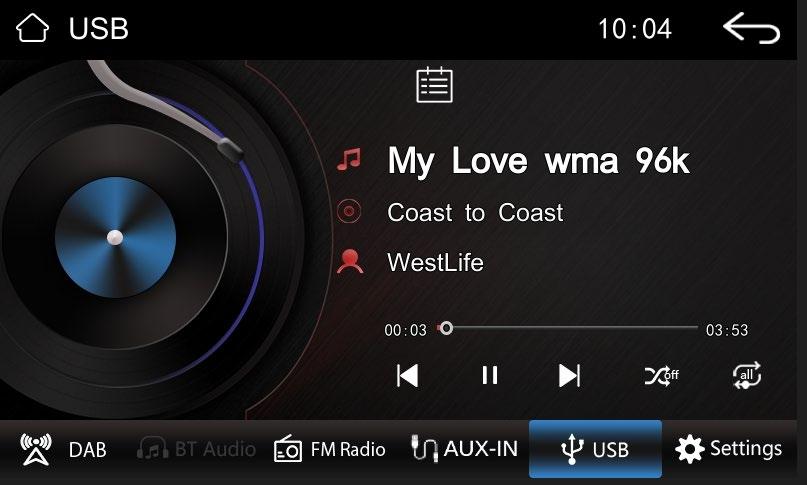
Appuyez sur l'icône pour lire la musique.
Appuyez sur / pour passer au chapitre précédent ou suivant.
Appuyez sur l’icône pour lire ou mettre en pause.
Appuyez sur l’icône pour vérifier la liste des fichiers.
7. Fonctionnement Apple CarPlay & Android Auto
REMARQUE:RequiertuniPhone5ouplusrécent.NécessiteiOS7.1.ouune versionplusrécente. SiridoitêtreactivépourutiliserAppleCarPlay.
EasyConnectionetCarPlay/AndroidAutonepeuventpasêtreutilisésenmêmetemps.
7.1 Connexion à i - Phone /Apple CarPlay :
1. Connectez l'appareil compatible Apple CarPlay via un câble Lightning® (non inclus).
1. L'iPhone chargera la fonction Apple CarPlay.
2. Sur l'écran, l'icône Apple CarPlay s'allume en vert Touchez pour accéder au menu Apple CarPlay.
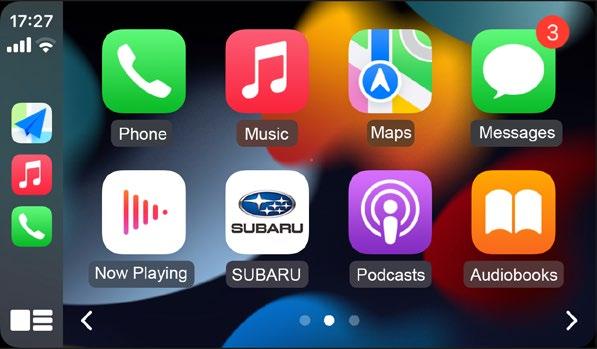
Utilisez un câble Apple Lightning® pour connecter un iPhone à l'appareil. L'interface Apple CarPlay s'affiche automatiquement. L'utilisateur peut directement utiliser les fonctions communes de son iPhone sur l'appareil.
7.2 Fonctions :
7.2.1 Passer/recevoir un appel
Appuyez sur dans l'interface principale du mode Apple CarPlay pour appeler.
7.2.2 Écouter de la musique
Appuyez sur dans l'interface principale du mode Apple CarPlay pour accéder à tout le contenu d'iTunes.
7.2.3 Utiliser la carte
Appuyez sur dans l'interface principale du mode Apple CarPlay pour laisser l'iPhone afficher la navigation.
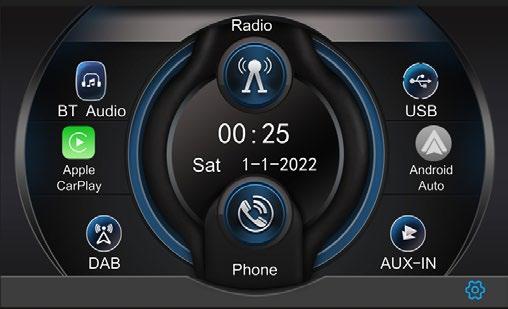
7.2.4 Consulter les messages
Appuyez sur dans l'interface principale du mode Apple CarPlay pour envoyer des messages ou vérifier les messages non lus.
7. Fonctionnement Apple CarPlay & Android Auto
7.2.5 Siri
Utilisez votre iPhone pour utiliser l'assistant vocal Siri, par exemple pour passer un appel, écouter de la musique, ouvrir la carte et d'autres commandes vocales. Contrôlez avec des commandes vocales. « Dis, Siri ». Cette fonction peut être activée dans les paramètres De l’iPhone.
REMARQUE:
LeBluetoothdel'appareils'éteintautomatiquementlorsqueAppleCarPlayest utilisé.Lesappelsmainslibresfonctionnerontvia la fonctionAppleCarPlay . LorsquevousutilisezAppleCarPlay,iln'estpasnécessairedecouplervotre iPhone,lecâbleUSBconnectévia leportUSBactiveracettefonction.Si d'autresappareilssontconnectésvia Bluetooth,ilsserontdéconnectéspendant la duréed'utilisationd'AppleCarPlay . Voustrouverezdeplusamples informationssurAppleCarPlayAutosurlesite https://www.apple.com/fr/ios/carplay/ .
7. Fonctionnement AppleCarPlay et Android Auto
Nécessite Android OS : 6.0. (L'application Android Auto doit être installée sur le téléphone avant la connexion).
REMARQUE : Easy Connection et CarPlay/Android Auto ne peuvent pas être utilisés en même temps.
7.1 Connexion à Android Auto :
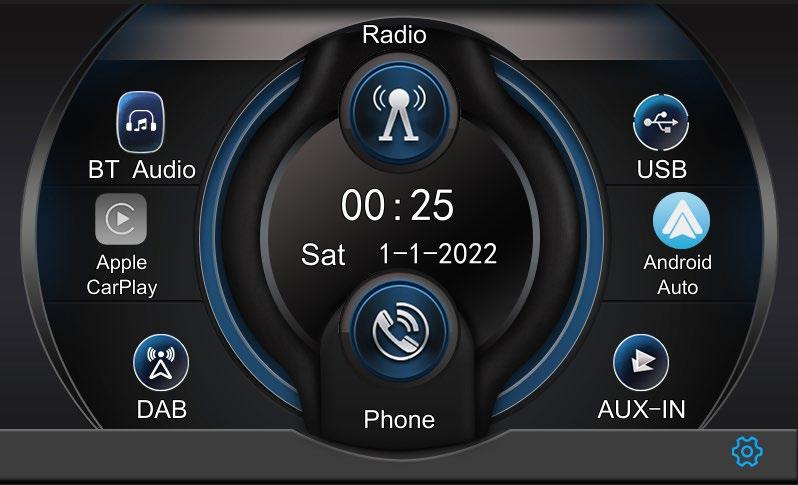
1. Connectez le dispositif Android compatible via le câble USB approprié (non inclus).
2. L'appareil Android chargera la fonction Android Auto. Sur l'écran, l'icône Android Auto s'allume. Le Bluetooth se connectera automatiquement lorsque la configuration sera terminée.
Appuyez sur l'icône pour accéder au menu Android Auto.
7.2 Utilisation de la carte Appuyez sur l'icône d'Android Auto pour que le téléphone lance la navigation.
7.3 Appeler / recevoir un appel Appuyez sur l'icône d'Android Auto pour appeler.
7.4 Menu principal
Appuyez sur l'icône d'Android Auto pour revenir au menu principal.
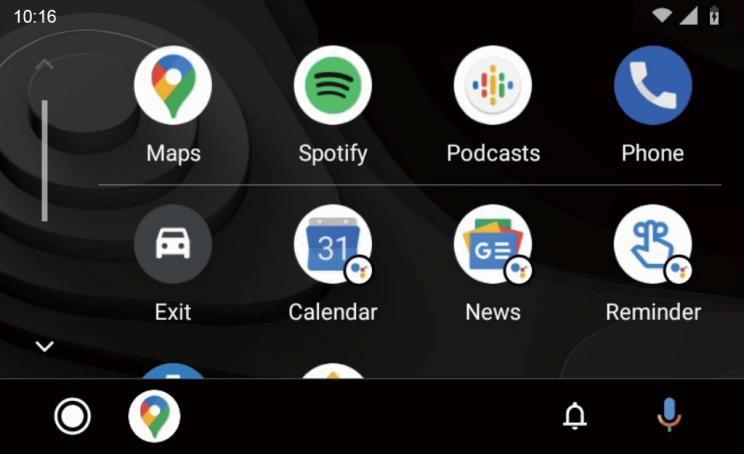
7.5 Écouter de la musique
Appuyez sur l'icône d'Android Auto pour écouter de la musique.
7.6 Quitter Android Auto
Appuyez sur l'icône pour revenir à l'écran d'accueil.
7.7 Assistant Google
Utilisez votre téléphone portable pour utiliser Google Assistant pour des fonctions telles que l'émission d'un appel, la lecture de musique, l'ouverture de la carte et d'autres commandes vocales.
Avertissement- ilestpossiblequ'AndroidAutonesoitpasdisponibledansvotrerégion. Pourensavoirplus,consultezlesitehttps://www.android.com/intl/fr_fr/auto/ .
8. Fonctionnement de lecture AUX
Appuyez sur la fonction AUX pour accéder à l'interface AUX-IN. Connectez votre appareil audio à la connexion AUX-IN de la voiture avec un câble de connexion mini jack.
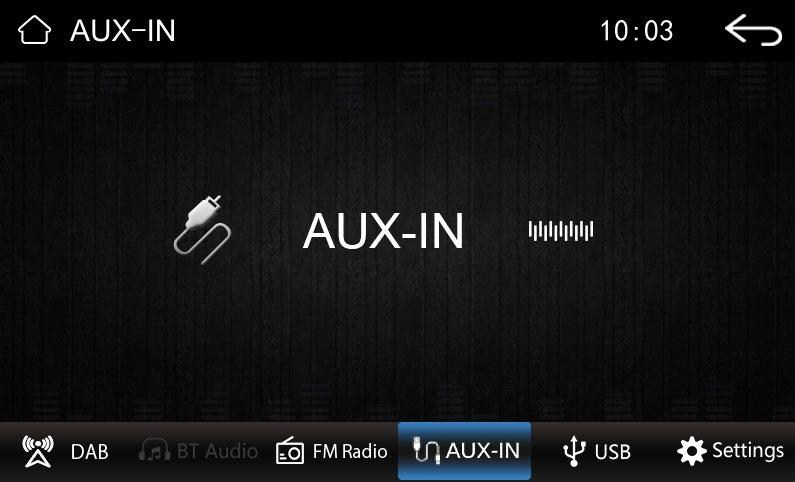
9. Fonctionnement de la radio numérique DAB
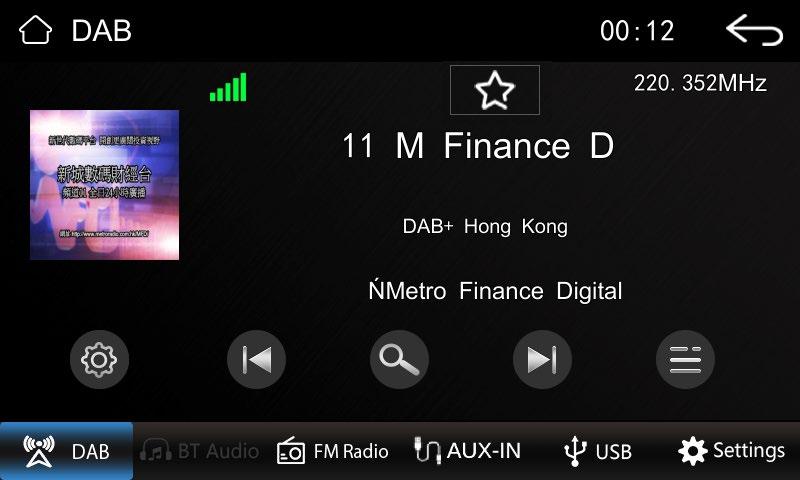
Appuyez sur le bouton DAB sur le panneau avant pour passer en mode DAB.





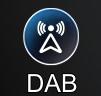
9.1 Recherche automatique des stations : Lorsque l'appareil a été mis en marche pour la première fois, ou après une réinitialisation d'usine, il recherche automatiquement les stations DAB disponibles.
Vous pouvez également activer manuellement la fonction de balayage à tout moment en touchant l'icône .
(Cette fonction peut être utile lorsque vous traversez des frontières ou que vous souhaitez recevoir des stations DAB locales dans la zone où vous conduisez).
9.2 Fonctions : Liste des stations DAB.
Lorsque la recherche est terminée, les stations sont enregistrées dans la « Liste des stations ».
L'appareil recherche les stations DAB disponibles. Lorsque la recherche est terminée, les stations sont enregistrées dans la « Liste des stations ».
Paramètres DAB.
9.3 Stations DAB préréglées :
L'appareilpeutstocker18stationsDABpréréglées.
9.3.1 Sélectionnez la liste des stations DAB dans laquelle toutes les stations DAB disponibles sont stockées.
Sélectionnez votre station DAB préférée dans la liste, elle sera syntonisée sur votre appareil et s'affichera sur l'écran DAB avant.
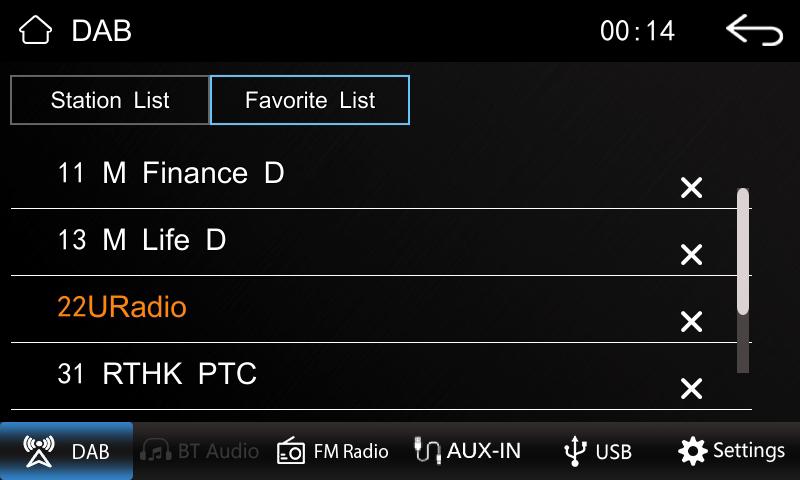
9. Fonctionnement de la radio numérique DAB
9.3.2 Pour enregistrer une station DAB comme favorite, appuyez sur le bouton .
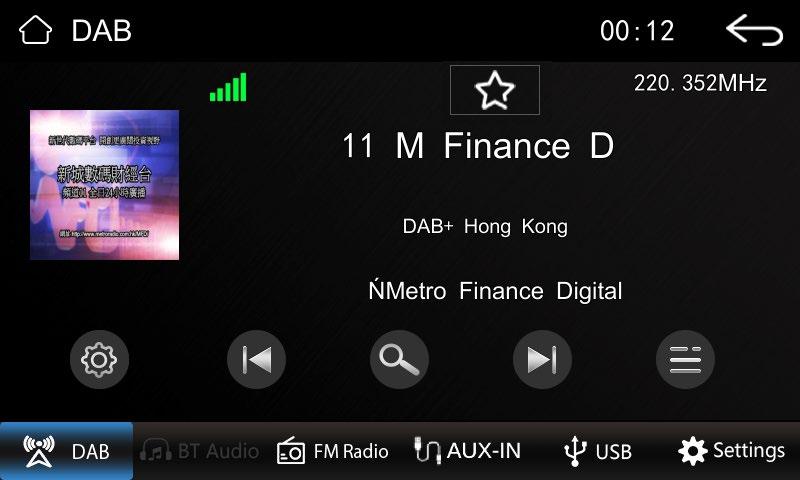
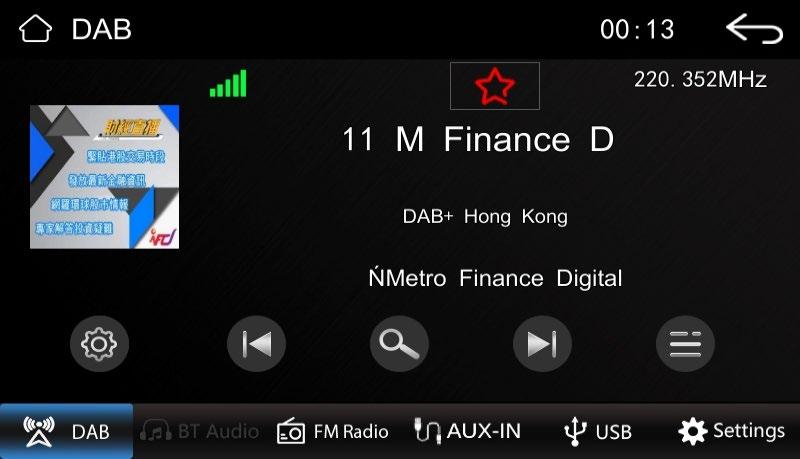

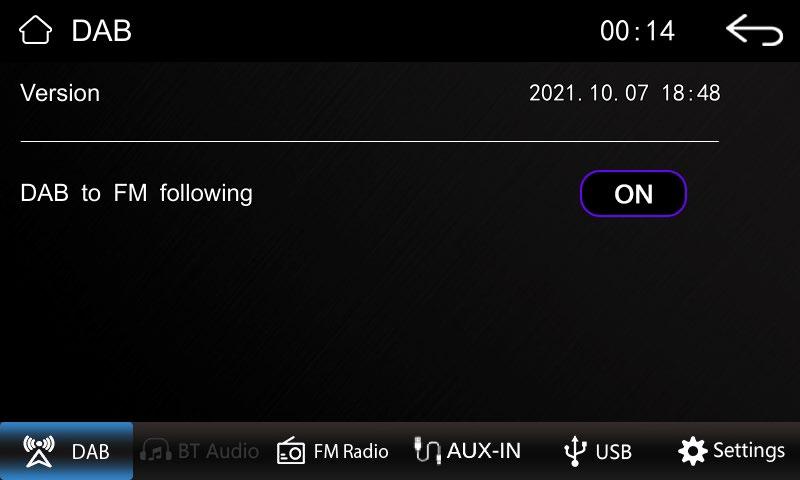
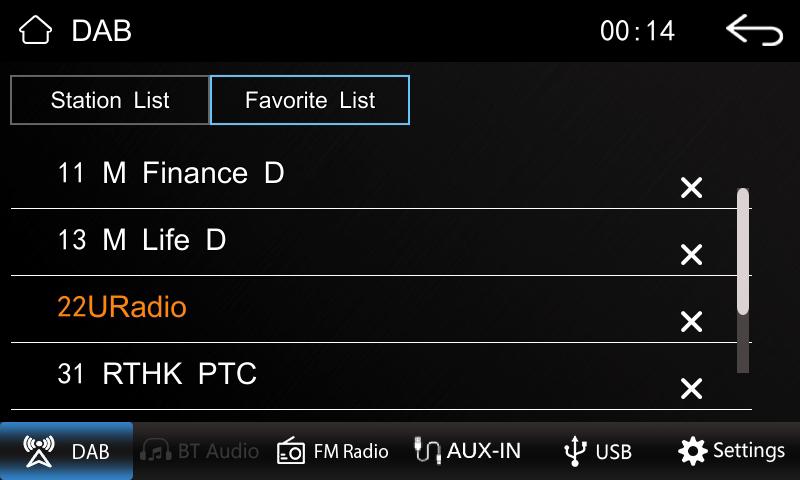
9.4 Écoutez le DAB :
9.4.1 Choisissez dans votre liste de stations ou votre liste de favoris : Utilisez la barre de défilement sur la droite pour une recherche rapide. Balayez la liste des noms pour une recherche lente. Appuyez sur le nom de la station pour la sélectionner.
9.4.2 Passer d'une station DAB à une autre :
Appuyez sur l'icône et appuyez sur pour lire la station DAB suivante. Appuyez sur l'icône pour lire la station DAB précédente.
9.5 Paramètres DAB :
Fonction de suivi DAB vers FM : Lorsque le signal de la station DAB actuelle est faible, l'appareil commence à rechercher la station correspondante sur la bande FM.
REMARQUE : Cette fonction ne fonctionne que si la station est disponible à la fois sur la DAB et sur la radio FM.
Appuyez sur le bouton de l'interrupteur pour désactiver cette fonction.
10. Déclaration de conformité
Déclaration de conformité par rapport aux directives :
2014/53/EU (RED)

2011/65/EU; 2015/863 (RoHS)
Règlement ECE n°10 (EMC)

Fabricant :
Navco International B.V.
John F. Kennedylaan 222
5981 WX Panningen (NL)
